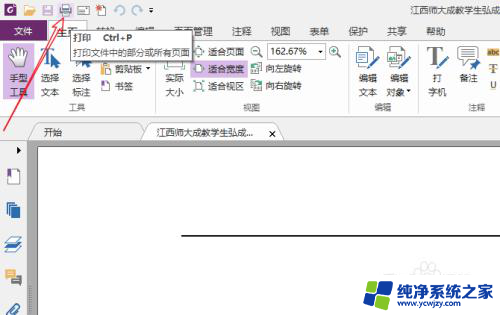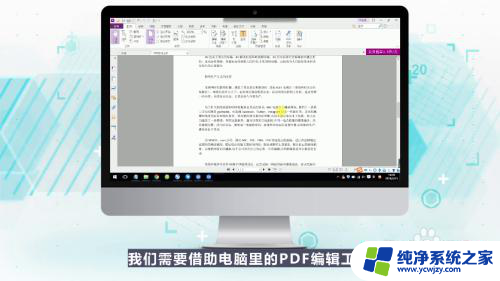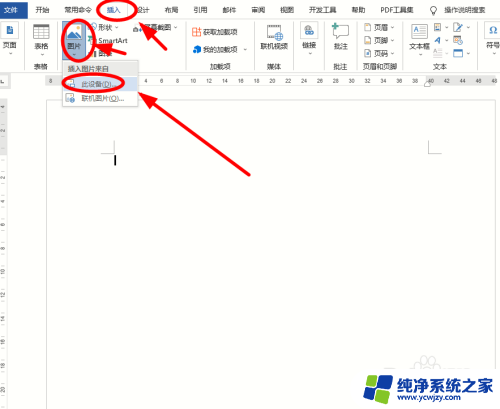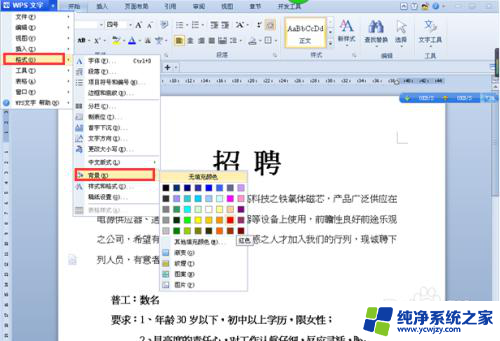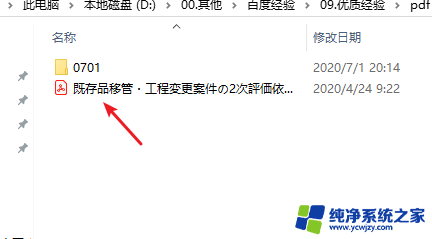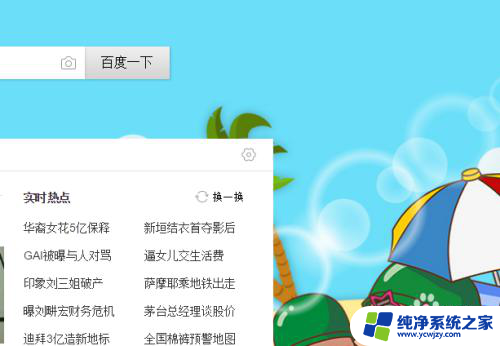pdf打印很淡怎么解决 PDF打印出来的颜色太浅怎么改进
更新时间:2023-09-29 12:55:24作者:yang
pdf打印很淡怎么解决,PDF打印很淡或者打印出来的颜色太浅是许多人在使用打印机时遇到的常见问题,无论是在工作中还是在学习中,我们经常需要打印出来的文件具有清晰、鲜艳的颜色。当我们发现打印出来的PDF文件颜色过于淡时,就需要寻找解决方法。本文将介绍一些改进打印质量的技巧和方法,帮助您解决这个问题。无论是调整打印机设置还是优化PDF文件本身,都能有效提高打印颜色的鲜艳度和清晰度。让我们一起来了解一下吧!
具体步骤:
1.点击属性
打开PDF后,Ctrl+p进入打印页面,点击右上的属性。
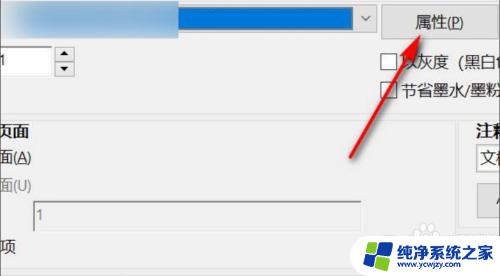
2.点击高级
在属性里点击基本旁边的高级。
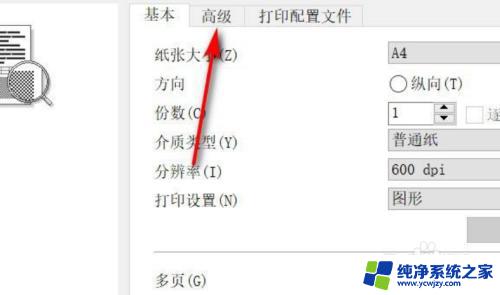
3.点击其他打印选项
在高级选项下点击【其他打印选项】。
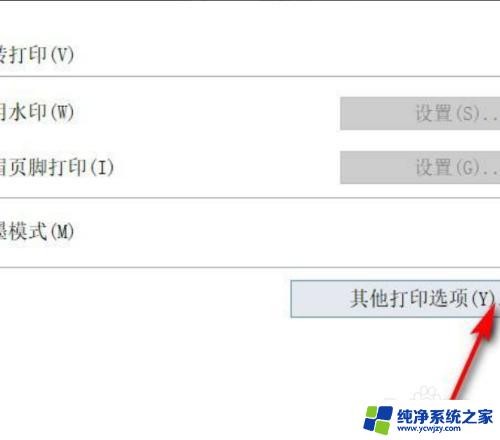
4.点击浓度调整
点击其他打印选项下的【浓度调整】。

5.取消默认值
把打印机默认值方框内的√点掉,调整下方右边的箭头。让其变暗,确定、应用再打印即可。
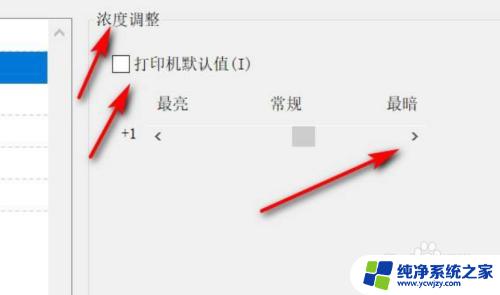
以上就是PDF打印出来很淡的问题的解决方法,如果有遇到类似问题的用户,可以参考本文中介绍的步骤进行修复,希望这些内容能够对大家有所帮助。